Mācību SharePoint un izstrādes grupas vietnes veidne ir grupas vietne, kas kalpo kā iekšēja sākumlapa jūsu apmācības un izstrādes grupai. Koplietojiet jaunumus, parādiet bieži piekļūtus rīkus un failus un kopīgi strādājiet pie koplietojamiem resursiem.
Šajā rakstā mēs kopīgojam elementus, kas atrodas SharePoint apmācības un izstrādes grupas vietnes veidnē, un apspriedīsim, kā varat pielāgot vietni, lai tā būtu jums pielāgota.
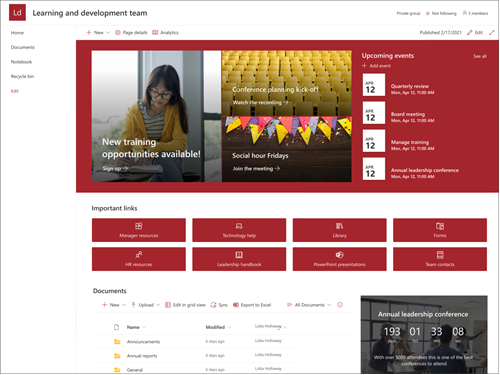
Vietnes līdzekļi
-
Pielāgojama vietne, kurā jau sākotnēji ir attēli, tīmekļa daļas un saturs, kas ir paredzēts, lai iedvesmotu vietnes redaktorus, veicot pielāgojumus, kas atbilst jūsu grupas vajadzībām.
-
Apsveriet iespēju savienot apmācību un izstrādes vietnes veidni pārī ar mācību centrālā un mācību kursa vietņu veidnēm.
Piezīmes.:
-
Organizācijām, kuras ir pieteiktas piedalīties mērķa laidiena programmā, dažas funkcijas tiek ieviestas pakāpeniski. Tas nozīmē, ka šis līdzeklis vēl nav redzams vai tas var izskatīties citādi, nekā aprakstīts palīdzības rakstos.
-
Ja kādu veidni lietojat esošai vietnei, jūsu saturs netiks automātiski sapludināts ar jauno veidni. Tā vietā esošais saturs tiks saglabāts kā lapas dublikāts sadaļā Vietnes saturs.
Vispirms izpildiet norādījumus, kā pievienot vietnes veidni jaunai vai esošai vietnei SharePoint vietnei.
Piezīme.: Lai šo veidni pievienotu jūsu vietnei, jums ir jābūt vietnes izveides atļaujām.
Izpētiet iepriekš aizpildītu vietnes saturu, tīmekļa daļas un lapas un izlemiet, kādi vietņu pielāgojumi būs nepieciešami, lai to saskaņotu ar organizācijas zīmolu, balss un vispārējo biznesa mērķi.
Iepriekš aizpildītas vietnes lapas:
-
Sākumlapa — nodrošina un izlaižamu vietu, kur skatītāji var iesaistīties izstrādes grupā un resursos.
-
Sarunas — izveido savienojumu ar koplietojamu grupas aizstājvārdu un grupas kalendāru Outlook. Savienošana šo vietni izveidot kā Microsoft 365 grupu, lai pievienotu tērzēšanu reāllaikā Microsoft Teams.
-
Piezīmju grāmatiņa — izveido savienojumu ar koplietojamu OneNote.
-
Lapas — glabā vietnes lapas un lapu veidnes saturu.
-
Atkritne — nodrošina piekļuvi nesen atmestam grupas saturam.
Kad esat pievienojis apmācības un izstrādes grupas vietnes veidni, pienācis laiks to pielāgot un padarīt par savu.
Piezīme.: Lai rediģētu SharePoint, jums jābūt vietnes īpašniekam vai vietnes dalībniekam.
|
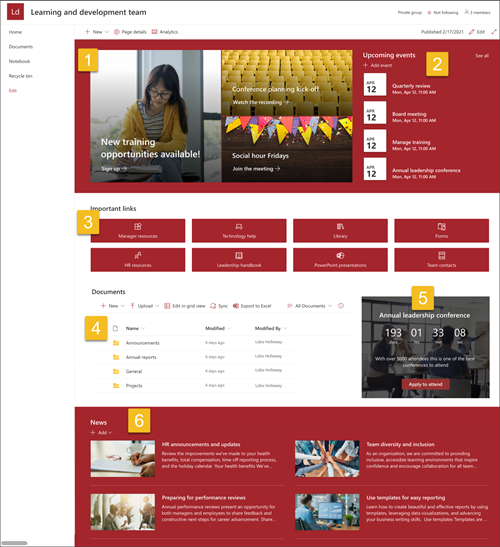 |
Pielāgojiet savas vietnes izskatu,vietnes navigāciju,tīmekļadaļas un saturu atbilstoši skatītāju un organizācijas vajadzībām. Veicot pielāgojumus, pārliecinieties, vai vietne ir rediģēšanas režīmā, vietnes augšējā labajā stūrī atlasot Rediģēt. Darba laikā saglabājiet kā melnrakstu vaiatkārtoti publicējiet izmaiņas, lai padarītu rediģējumus redzamus skatītājiem.
1. Hero tīmekļa daļas izmantošana, lai iezīmētu mācību mērķus un organizācijas resursus
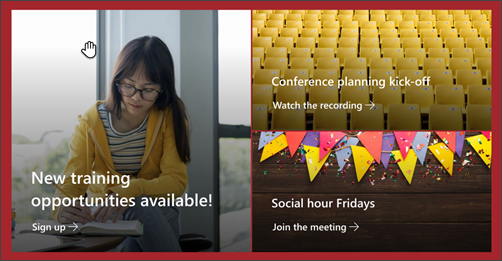
-
Vispirms atlasiet Hero tīmekļa daļu un izvēlieties Rediģēt

-
Pēc tam izvēlieties opcijas Slānisun Elements, kas vislabāk atbilst organizācijas vajadzībām.
Uzziniet vairāk par Hero tīmekļa daļas rediģēšanu.
2. Tīmekļa daļas Notikumi izmantošana, lai parādītu svarīgus datumus
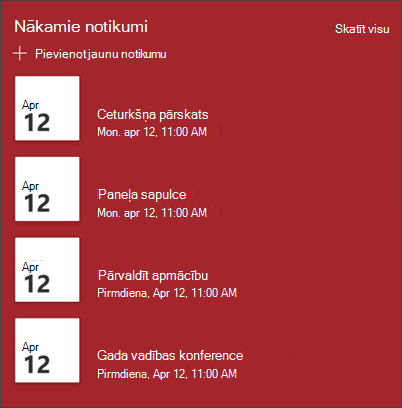
-
Vispirms atlasiet tīmekļa daļu Notikumi un izvēlieties Rediģēt

-
Vispirms atlasiet avotu, no kura būs pienācis jūsu notikumi, notikumu sarakstu un notikumu kategoriju.
-
Pēc tam atlasiet datumu diapazonu, kas jāparāda vietnē.
-
Pēc tam atlasiet izkārtojums, lai parādītu notikumus vietnē.
-
Atlasiet Maksimālo vienumu skaitu, kas jānorāda šajā tīmekļa daļā.
Uzziniet vairāk par tīmekļa daļas Notikumi rediģēšanu.
3. Izmantojiet ātro saišu tīmekļa daļu, lai nodrošinātu piekļuvi bieži lietotiem resursiem
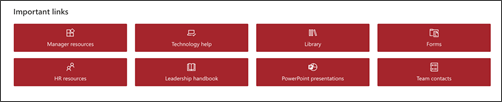
-
Vispirms atlasiet tīmekļa daļu Ātrās saites un izvēlieties Rediģēt

-
Pēc tam atlasiet izkārtojuma opciju, kas vislabāk atbilst organizācijas vajadzībām.
Uzziniet vairāk par tīmekļa daļas Ātrās saites rediģēšanu.
4. Dokumentu bibliotēkas tīmekļa daļas izmantošana, lai nodrošinātu piekļuvi dokumentiem
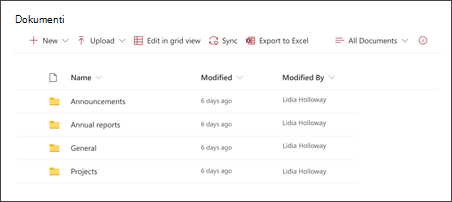
-
Lai mainītu dokumentu bibliotēkas tīmekļa daļas skatu vai mapes avotu, atlasiet opciju Rediģēt

-
Lai rediģētu dokumentu bibliotēkas mapes, etiķetes, saturu, naviģējiet uz bibliotēku sadaļā Vietnes saturs,veiciet rediģējumus un pēc tam redzat tīmekļa daļas satura atjauninājumu.
Papildinformācija par dokumentu bibliotēkas tīmekļa daļas rediģēšanu.
5. Atpakaļskaitīšanas taimera tīmekļa daļas izmantošana, lai iezīmētu un gaidāmu pasākumu
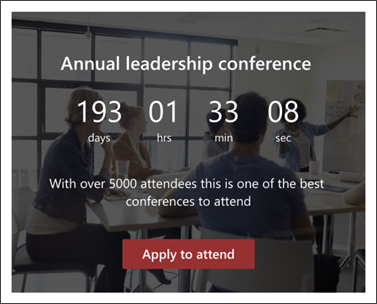
-
Sāciet ar atpakaļskaitīšanas taimera tīmekļa daļas atlasīšanu un izvēlieties Rediģēt

-
Pievienojiet notikumadatumu un laiku.
-
Atlasiet Formatēt, lai taimeris tiktu rādīts kā.
-
Pievienojiet zvana darbību, mainot pārklājuma tekstu un pievienojot saiti.
-
Pielāgojiet tīmekļa daļas fona attēlu, atlasot Mainīt, izvēloties attēla avotu un atlasot Ievietot.
Uzziniet vairāk par atpakaļskaitīšanas taimera tīmekļa daļas izmantošana.
6. Izmantojiet jaunumu tīmekļa daļu, lai parādītu atbilstošus atjauninājumus grupas dalībniekiem
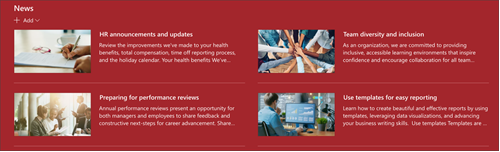
-
Sāciet, atlasot tīmekļa daļu Ziņas, un izvēlieties Rediģēt

-
Pēc tam atlasiet ziņu avotu, kurā ir informācija, ko vēlaties parādīt.
-
Atlasiet Izkārtojums,Skatīšanasopcijas un Filtrs, kas vislabāk parāda organizācijas grupas dalībniekus.
-
Sadaļā Organizēt nosakiet, kādā secībā ir jārāda ziņas.
Uzziniet vairāk par jaunumu tīmekļa daļas izmantošana.
Pielāgot izskatu un vietnes navigāciju
Pirms koplietojat savu vietni ar citiem lietotājiem, pabeidziet darbu savā vietnē, nodrošinot, lai lietotāji varētu to atrast, ērti naviģēt pa saitēm un lapām un ātri piekļūt vietnes saturam.
-
Rediģējiet dokumentu bibliotēkas, atjauninot mapju nosaukumusun augšupielādējot resursus.
-
Vietnes navigācijas rediģēšana un pielāgošana.
-
Jūsu vietnes izskats, pielāgojot vietnes dizainu, logotipu, galvenes izkārtojumus un izskatu.
-
Pievienojiet vai noņemiet lapas šajā vietnē vai vietnes navigācijā, lai pielāgotu esošo saturu.
-
Izvēlieties saistīt šo vietni ar centrmezgla vietni savā organizācijā vai, ja nepieciešams, pievienojiet šo vietni esošai centrmezgla vietnes navigācijai.
Kopīgojiet savu vietni ar citiem pēc tam, kad esat pielāgojis savu vietni, pārskatījis to un publicējis galīgo melnrakstu.
-
Atlasiet Iestatījumi un pēc tam Vietnes atļaujas.
-
Pēc tam atlasiet Uzaicināt personas un pēc tam atlasiet Pievienot dalībniekus grupai un pēc tam Pievienot, lai piešķirtu pilnu piekļuvi grupas vietnes saturam, koplietojamiem resursiem, piemēram, grupas Outlook kalendāram un rediģēšanas tiesībām vietnē.
-
Pēc tam atlasiet Uzaicināt personas, pēc tam Kopīgot tikai vietni un pēc tam Saglabāt, lai kopīgotu vietni, bet ne kopīgotu resursus vai vietnes rediģēšanas tiesības.
Uzziniet vairāk par grupas vietnes iestatījumu pārvaldību, vietnes informāciju un atļaujām.
Pēc vietnes izveides un palaišanas nākamais svarīgais posms ir vietnes satura uzturēšana. Pārliecinieties, vai jums ir plāns uzturēt saturu un tīmekļa daļas atjauninātas.
Vietnes uzturēšanas vislabākā prakse:
-
Vietnes uzturēšanas plāns — izveidojiet grafiku, lai nepieciešamības gadījumā pārskatītu vietnes saturu, lai nodrošinātu satura precizitāti un atbilstību.
-
Regulāri publiciet ziņas — izplatīt jaunākos paziņojumus, informāciju un statusu visā organizācijā. Uzziniet, kā pievienot jaunumu ziņu grupas vietnē vai saziņas vietnē un parādīt citiem lietotājiem, kuri izliks paziņojumus, kā viņi var SharePoint jaunumus.
-
Pārbaudiet saites un tīmekļa daļas — regulāri atjauniniet saites un tīmekļa daļas, lai pārliecinātos, vai izmantojat pilnu vietnes vērtību.
-
Izmantojiet analīzi, lai uzlabotu iesaistīšanos — skatiet vietņu lietojumu, izmantojot iebūvēto lietojuma datu atskaiti, lai iegūtu informāciju par populāru saturu, vietņu apmeklējumiem un daudz ko citu.
-
Periodiski pārskatiet savas vietnes iestatījumus — kad vietne ir SharePoint programmā , varat veikt vietnes iestatījumu, vietnes informācijas un atļauju izmaiņas.
Papildu pielāgošanas resursi
Uzziniet vairāk par vietņuplānošanu,veidošanuSharePoint uzturēšanu.
Skatiet vairāk SharePoint vietņu veidnes.










